電子メール用にビデオを圧縮して25MB未満にする方法
これは、電子メールで誰かにビデオを送信するための良い方法です。動画を添付ファイルとして追加するだけです。後で、添付のビデオを複数の人に送信できます。ただし、メールシステムでは、今回はビデオの添付ファイルを送信できません。動画が大きすぎてメールで送信できないためです。電子メールのファイルサイズの制限により、電子メールのビデオを最大25MBまで圧縮する必要があります。

心配しないでください。品質を損なうことなく、電子メール用のビデオファイルのサイズを変更および圧縮できます。ここに、電子メールビデオ圧縮のための複数の実行可能なソリューションとヒントがあります。メールの添付ファイルのサイズ制限を修正する方法を読んで確認してください。
パート1:オンラインで電子メール用にビデオを圧縮する方法
どれがあなたの最高のオンラインビデオコンプレッサーになることができますか?間違いなく答えは FVC無料ビデオ圧縮。品質を損なうことなく、大きなビデオファイルを任意のサイズに圧縮できます。ビデオ圧縮率の調整がサポートされています。したがって、1GBのビデオを10MB以下に圧縮できます。さらに、電子メール用の大きなビデオをオンラインでバッチ圧縮することもできます。使用できる他の多くのビデオ編集パラメータもあります。
1.品質を損なうことなく、電子メール用に25MBを超えるビデオを圧縮します。
2.ビデオ圧縮率を99%から1%に設定します。
3.入力および出力ビデオフォーマットの幅広いサポート。
4.ビデオの解像度を変更して、ビデオのサイズを小さくします。
5.バッチビデオ圧縮のサポート。
6.最大ファイルサイズの制限はありません。
7.直感的でシンプルなインターフェース。ポップアップ広告はありません。
ステップ1: ブラウザでFVCFree VideoCompressorにアクセスします。クリック 圧縮するファイルを追加する。ランチャーをダウンロードしてインストールします。

ステップ2: 大きすぎるビデオをインポートします。の中に サイズ セクションでは、スライダーを移動するか、クリックすることができます 上下 電子メールのビデオファイルサイズを縮小するアイコン。
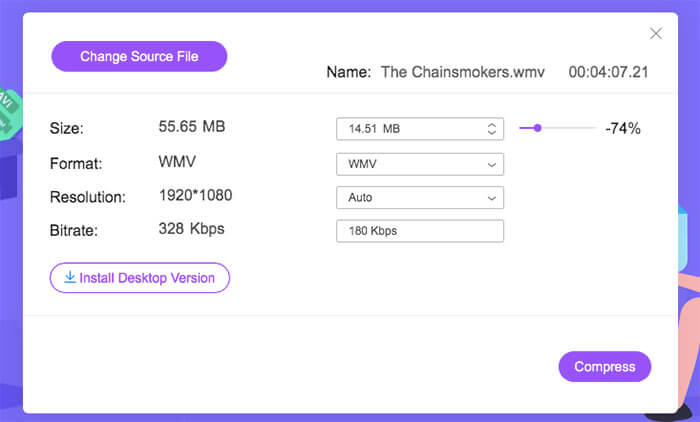
ステップ3: 展開します フォーマット そして 解決 リスト。複数のオプションからターゲットを選択します。可変解像度プロファイルで、ビデオをMP4、AVI、FLV、WMVおよびその他の形式に圧縮できます。
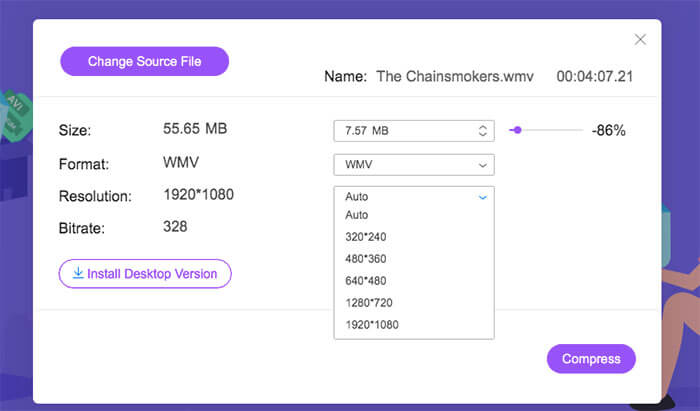
ステップ4: クリック 圧縮 右下隅にあります。宛先フォルダを設定します。最後に、電子メール用にビデオをオンラインで確認して圧縮します。
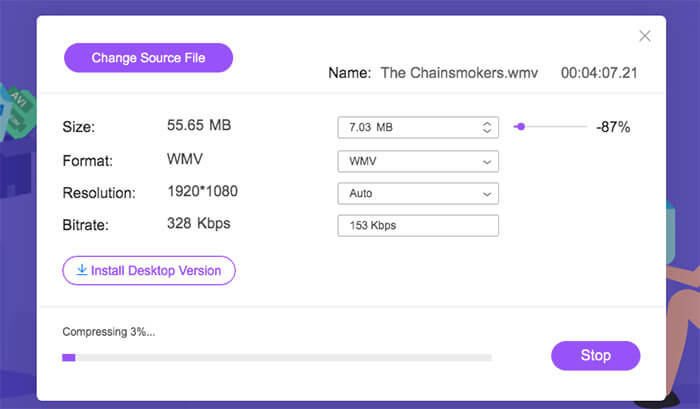
パート2:iPhoneとAndroidで電子メール用のビデオを圧縮する方法
iOSおよびAndroidユーザーの場合、Clideo、Youcompressなどのオンラインビデオコンプレッサーを使用して、電子メール用にビデオを小さくすることができます。各無料ビデオコンプレッサーのファイルサイズ制限をオンラインで確認してください。一部のビデオコンプレッサーはバッチ圧縮をサポートしていません。したがって、ビデオを1つずつオンラインで圧縮する必要があります。
または、サードパーティのビデオコンプレッサーアプリを使用して、最大メールサイズを満たすことができます。たとえば、Video Compressorアプリを使用して、Androidでメール用のビデオを圧縮できます。 iPhoneおよびiPadユーザーの場合、Brachmann VideoCompressを使用してiPhone用のビデオを圧縮できます。ビデオのビットレートとプリセットを調整して、ビデオファイルのサイズを小さくすることができます。
さらに、次のヒントを試して、大きすぎるビデオを電子メールで送信できます。
1.ビデオのzipファイルを作成します。ビデオファイルサイズを圧縮しながら、ビデオ品質を維持できます。
2.大きな動画をDropbox、iCloud、Googleドライブ、その他のクラウドサービスにアップロードします。次に、生成されたリンクを追加して、電子メールでビデオを共有できます。
3.MP4やFLVなどの小さなビデオ形式に変換します。
4.短いアニメーションGIFファイルを作成します。ループするGIFアニメーションには音声がありません。
5.不要なビデオの長さをトリミングして、ビデオファイルのサイズを小さくします。
パート3:電子メール用のビデオの圧縮に関するFAQ
iMovieでビデオを電子メールに圧縮できますか?
はい。 Mac、iPhone、iPadでメール用のビデオを圧縮するもう1つの方法があります。 iMovieを実行します。選ぶ 新しく作る 次に選択します 映画 新しいiMovieプロジェクトを作成します。検索して選択する シェア 右上隅にあります。選択する Eメール 新しいダイアログボックスを表示します。に切り替えることができます 小さい 解像度リストにあります。次に、 シェア メール共有プロセスを完了します。
25MBを超えるビデオを電子メールで送信するにはどうすればよいですか?
上記のように、電子メールのビデオをオンラインで無料で圧縮できます。または、大きなビデオをトリミングしていくつかの部分に分割することもできます。各ビデオクリップは25MB以下にする必要があります。その後、メールで動画を正常に送信できます。
電子メールの添付ファイルに最適なビデオ形式はどれですか?
動画は任意の形式の添付ファイルとして追加できます。ビデオのサイズと互換性を考慮して、MP4形式を使用できます。ほとんど全て ビデオプレーヤー 編集者はMP4ファイルを操作できます。
全体として、上記のソリューションを使用して、コンピューターまたは電話で電子メール用のビデオを圧縮できます。最も推奨される電子メールビデオ圧縮ツールは、FVC Free VideoCompressorです。ビデオを縮小して、以前よりも無制限にビデオを小さくすることができます。登録や透かしはありません。ファイルサイズの制限を拡大するためにお金を払う必要はありません。電子メールの添付ファイルにはファイルサイズの制限がありますが、それをバイパスすることはできます。
上記の方法を使用して、メール、Gmail、Outlook、その他のメールサービスのビデオサイズを圧縮できます。大きすぎるビデオをメールで送信するのはこれだけです。他に質問はありますか?お気軽にお問い合わせください。または、以下のコメントであなたの提案や経験を共有することができます。



 ビデオコンバーター究極
ビデオコンバーター究極 スクリーンレコーダー
スクリーンレコーダー



